- Avtor Jason Gerald [email protected].
- Public 2024-01-19 22:14.
- Nazadnje spremenjeno 2025-01-23 12:44.
Včasih nove video igre in aplikacije zahtevajo, da posodobite gonilnik grafične kartice v računalniku, da lahko izboljšate učinkovitost svoje igre ali jo bolj združite z igro, ki jo igrate. Običajno se gonilniki grafičnih kartic samodejno posodobijo z rednimi posodobitvami programske opreme, vendar je to posodobitev mogoče narediti tudi ročno. Za posodobitev gonilnikov grafične kartice uporabite enega od načinov, opisanih v tem članku.
Korak
Metoda 1 od 4: Uporaba posodobitev sistema Windows
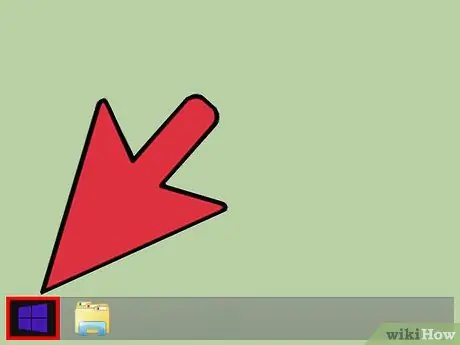
Korak 1. Na namizju sistema Windows kliknite gumb "Start"
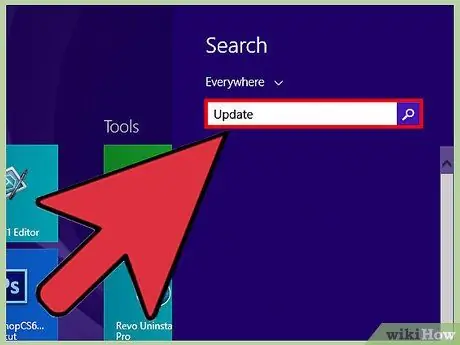
Korak 2. V iskalno polje v meniju Start vnesite »Posodobi«
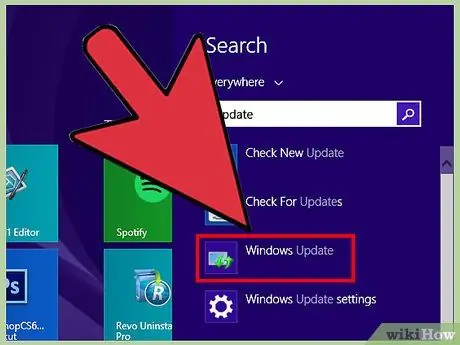
Korak 3. Kliknite »Windows Update«, ko se prikaže v rezultatih iskanja
Na zaslonu se odpre upravitelj posodobitev sistema Windows.
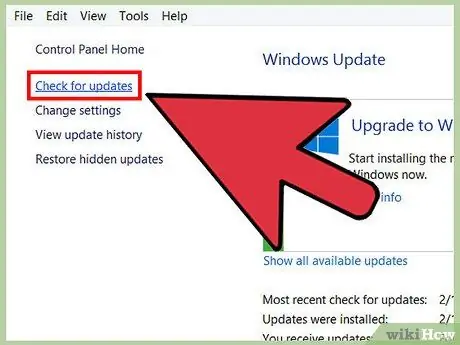
Korak 4. Kliknite "Preveri posodobitve" v levem podoknu storitve Windows Update
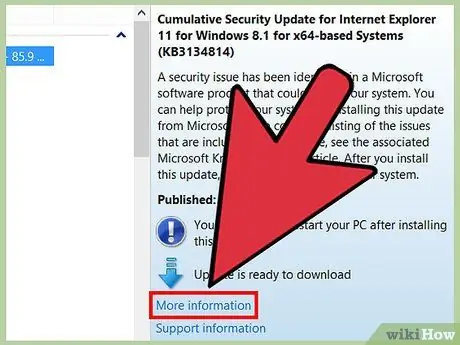
Korak 5. Kliknite povezavo do vsake posodobitve na seznamu, da preberete celoten opis posodobitve
Če določena posodobitev vključuje posodobitev gonilnika grafične kartice, bo ta navedena v opisu.
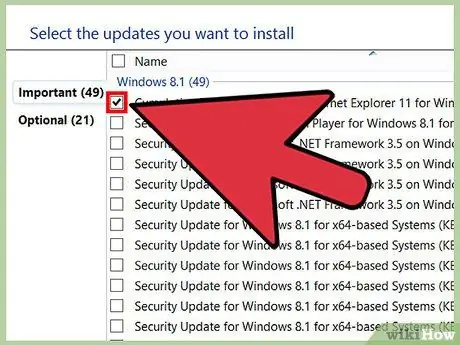
Korak 6. Kliknite »Izberite posodobitve, ki jih želite namestiti
”
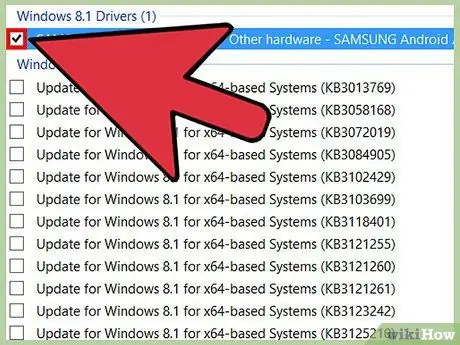
Korak 7. Označite poleg gonilnika grafične kartice, ki jo želite namestiti, če obstaja
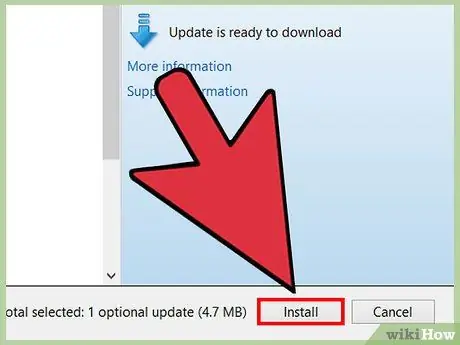
Korak 8. Kliknite »V redu«
”
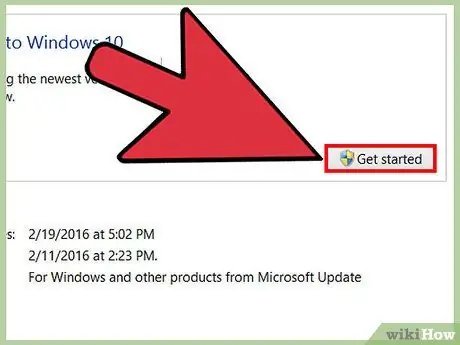
Korak 9. Kliknite »Windows Update« in nato »Namesti posodobitve
" Nato bo vaš računalnik z operacijskim sistemom Windows namestil izbrane posodobitve, vključno z gonilniki grafične kartice.
Metoda 2 od 4: Nastavitev sistema Windows za samodejno namestitev posodobitev
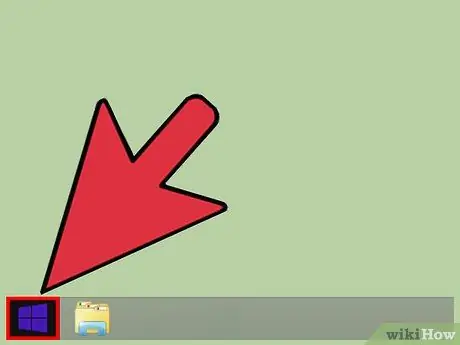
Korak 1. Kliknite gumb "Start"
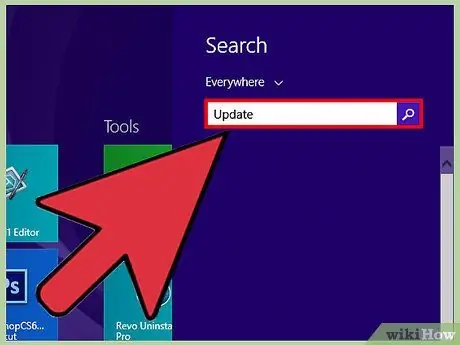
Korak 2. V iskalno polje vnesite »Posodobi« in kliknite »Windows Update
”
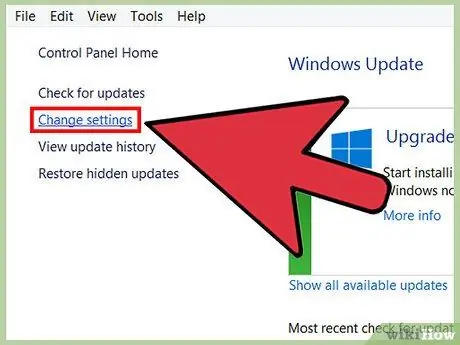
Korak 3. Kliknite »Spremeni nastavitve« v levem podoknu Windows Update
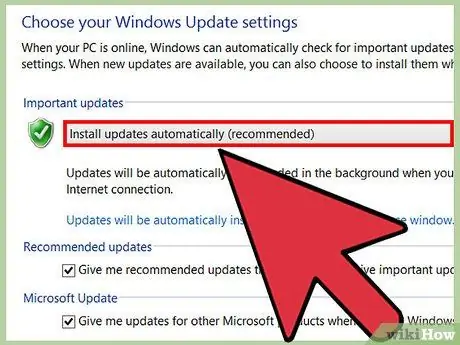
Korak 4. Kliknite »Samodejno namesti posodobitve« v spustnem meniju poleg »Pomembne posodobitve
”
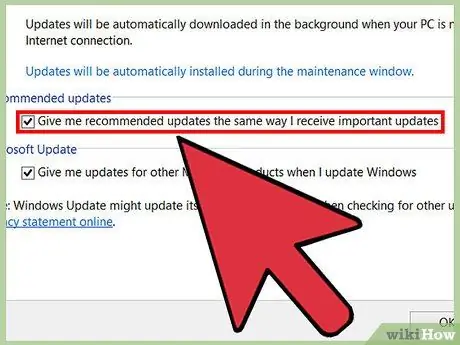
Korak 5. Potrdite polje poleg možnosti »Daj mi priporočene posodobitve na enak način, kot prejemam pomembne posodobitve
”
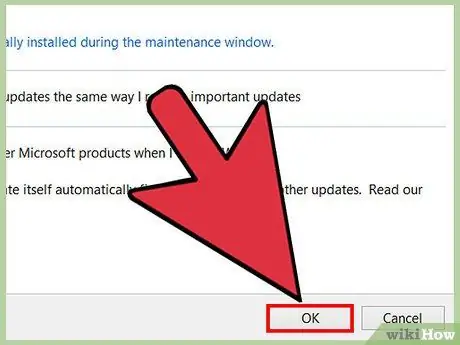
Korak 6. Kliknite »V redu«
" Če je na voljo nov gonilnik grafične kartice, ga bo računalnik samodejno prenesel in namestil v računalnik s storitvijo Windows Update.
Metoda 3 od 4: Ročno posodabljanje gonilnikov grafičnih kartic v sistemu Windows
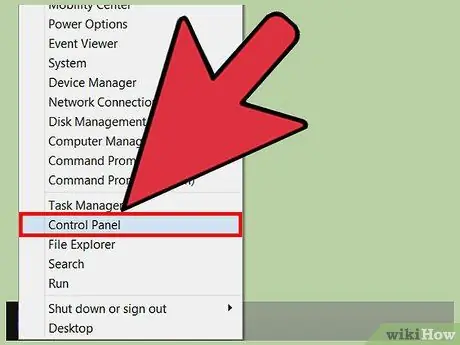
Korak 1. Kliknite gumb »Start« in odprite »Nadzorna plošča
”
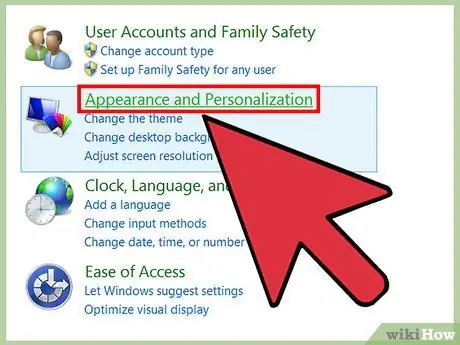
Korak 2. Kliknite »Videz in prilagajanje
”
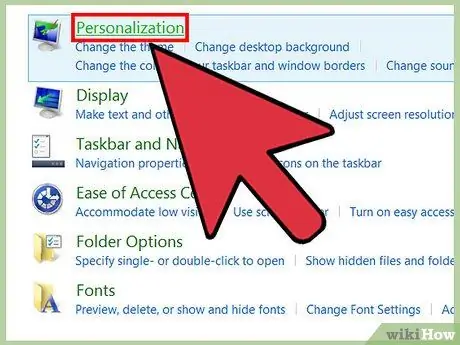
Korak 3. Kliknite »Prilagajanje«, nato kliknite »Nastavitve zaslona
”
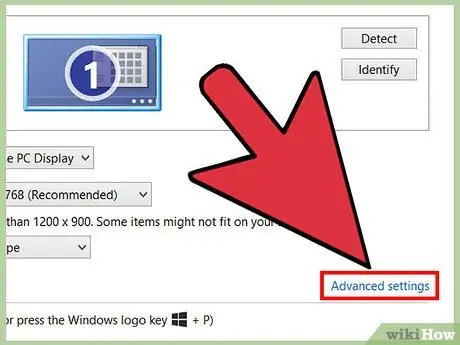
Korak 4. Kliknite »Napredne nastavitve«, nato kliknite »Adapter
”
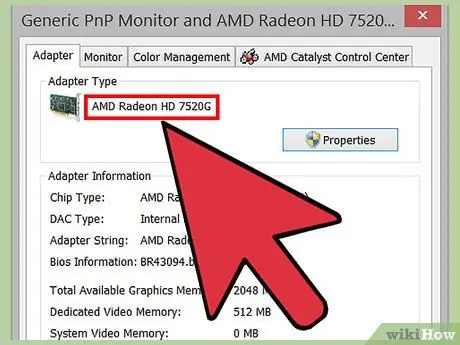
Korak 5. Poiščite in zapišite ime in vrsto gonilnika grafične kartice
Te podatke boste potrebovali, ko boste naslednjič ročno posodobili gonilnik grafične kartice.
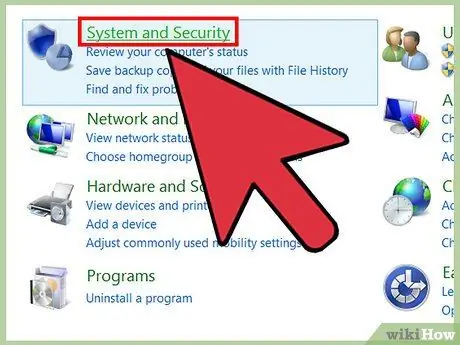
Korak 6. Na nadzorni plošči kliknite "Sistem in varnost"
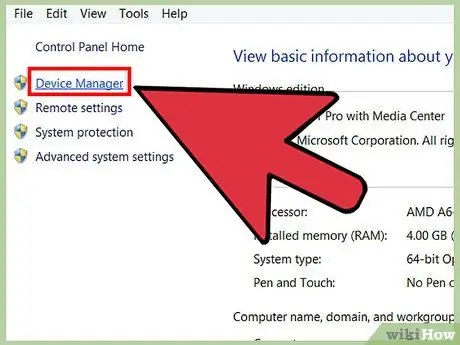
Korak 7. Kliknite "Upravitelj naprav" pod kategorijo Sistem
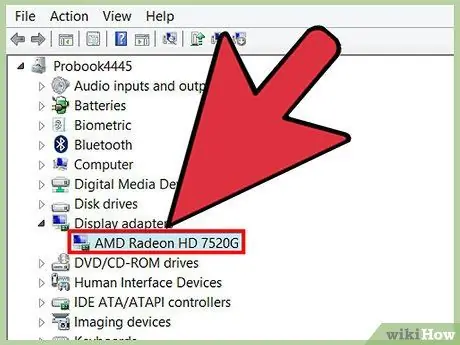
Korak 8. Poiščite in dvokliknite ime svoje grafične kartice s seznama zagotovljene strojne opreme
Podrobnosti o vaši grafični kartici bodo prikazane na zaslonu.
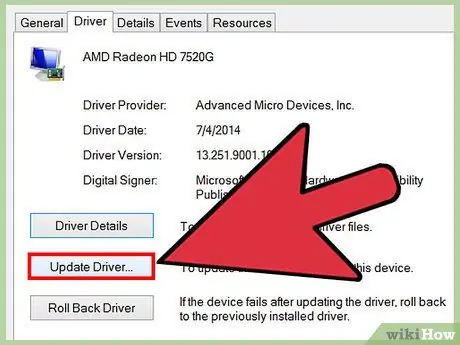
Korak 9. Kliknite zavihek z oznako "Driver", nato kliknite "Update Driver"
" Nato vas bo računalnik vodil po korakih za posodobitev gonilnika grafične kartice.
Metoda 4 od 4: Uporaba posodobitve programske opreme v sistemu Mac OS X
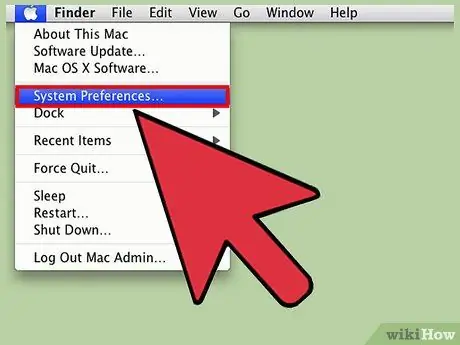
Korak 1. Kliknite meni Apple in izberite »System Preferences«
”
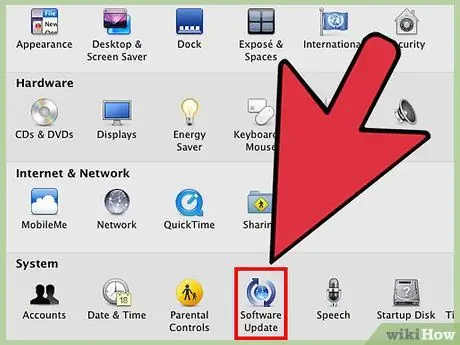
Korak 2. Kliknite ikono za »Posodobitev programske opreme
”
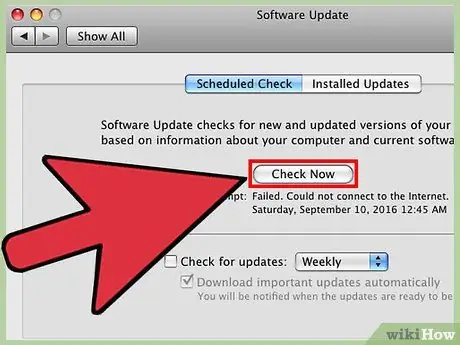
Korak 3. Kliknite gumb "Posodobi zdaj"
"
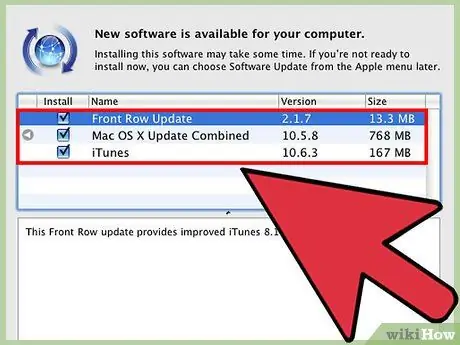
Korak 4. Poiščite seznam z vsemi razpoložljivimi posodobitvami programske opreme, vključno z gonilniki grafične kartice
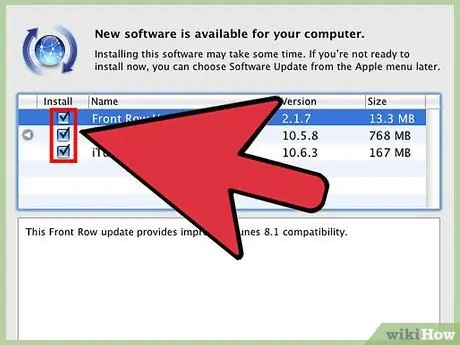
Korak 5. Kliknite posodobitev gonilnika grafične kartice, ki jo želite namestiti, če obstaja
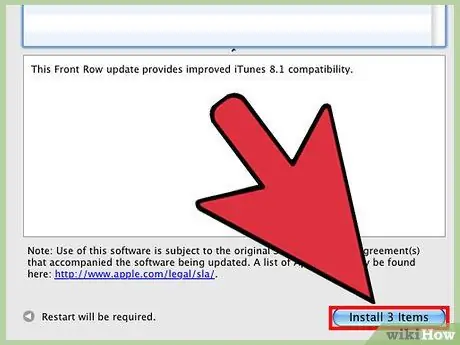
Korak 6. Kliknite gumb "Namesti predmete", da namestite posodobitev programske opreme
Nato bo Apple prenesel in posodobil gonilnike vaše grafične kartice.






